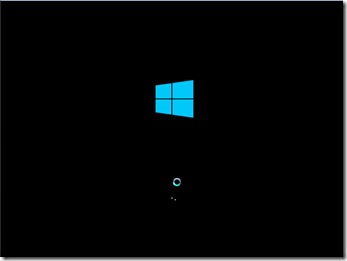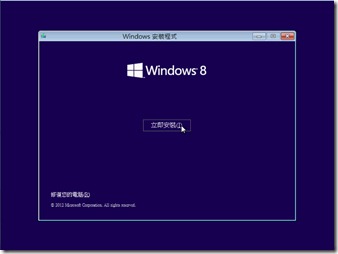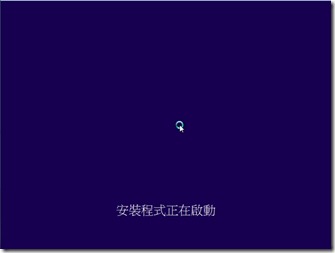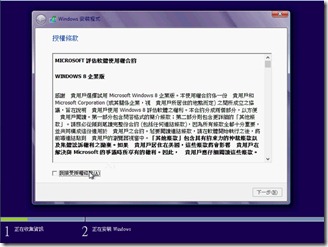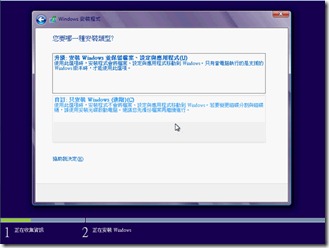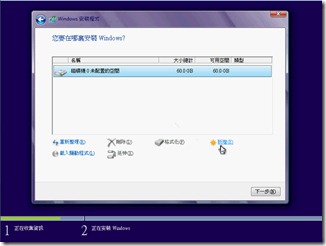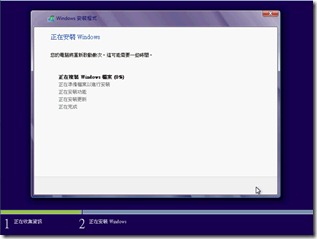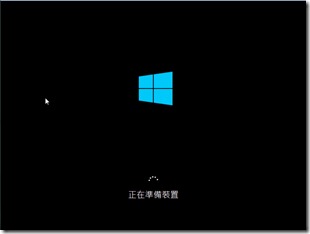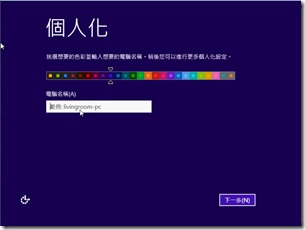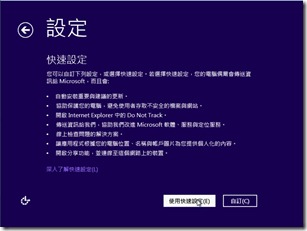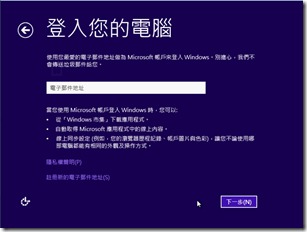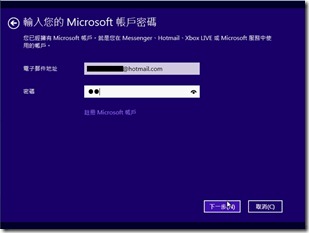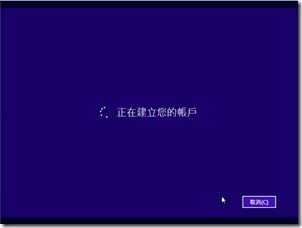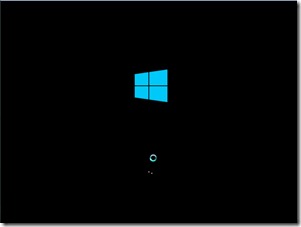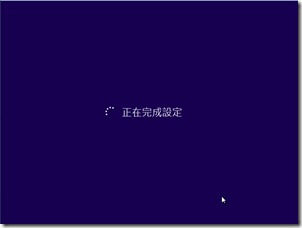如何安裝windows 8?
windows8已經快要上市了!你準備好了嗎?
windows8操作上跟過去的windows差別非常大,由過去的鍵盤滑鼠轉換成了觸控想法
廢話不多說,我們現在馬上來安裝windows8囉!
這是windows 8 載入安裝介面的畫面
詢問你安裝的語言資料
看到這個畫面,請馬上按下立即安裝!!
安裝程式開始啟動
安裝程式總是會要你看清這些條文…
選擇安裝類型~
假設你是要從xp或win7等等的作業系統升級,要點第一個
假設你是要安裝新的系統或是雙系統,要點第二個~
小編的電腦,是使用虛擬機器安裝的,所以小編點選第二個!
詢問磁碟分割,這個分割你可以自己設定,但至少要有16 GB (32 位元) 或 20 GB (64 位元)喔!
接下來就會開始安裝作業系統
這時候我們可以去泡杯咖啡休息片刻了~~
(Ps.依照系統效能,安裝時間不一定)
安裝結束後,會有準備畫面,要求你設定電腦帳戶
這邊你可以選擇你喜愛的顏色作為後續布景的顏色
這邊我們使用快速設定就可以了^_^
這邊要你輸入hotmail
登入後他會自動幫你把Microsoft帳戶上的所有資料同步到你電腦上
超方便的吧!!而且skydrive還提供你7G的空間使用呢!
確認帳戶存在,請你輸入密碼
密碼輸入正確登入後,他會幫你建立本機的帳戶空間
所以讓他為您服務一下吧!!
完成設定後你會看到一個很棒的影片喔~~~
windows 8 say hi for you
大家好我是饅頭,希望大家喜歡我的文章
如果有錯誤的地方請不吝指教 ^_^